Cách quay video trong Google Lớp học để học hoặc xem lại sau này
Đó là một thách thức đối với các nhà giáo dục để theo dõi tất cả các tài liệu trong lớp và luôn ngăn nắp. Ngày nay, các nhà giáo dục đang chuyển sang công nghệ để làm cho cuộc sống trong lớp dễ dàng hơn. Ví dụ: Google Classroom là một công cụ hữu ích để quản lý quy trình làm việc kỹ thuật số, thông tin và hơn thế nữa. Hơn nữa, các ứng dụng G-Suite được tích hợp vào Google Classroom. Đó là lý do tại sao hàng triệu sinh viên và giáo viên đang sử dụng dịch vụ web. Hướng dẫn này sẽ cho bạn biết hai cách tốt nhất để quay video trong Google Lớp học.
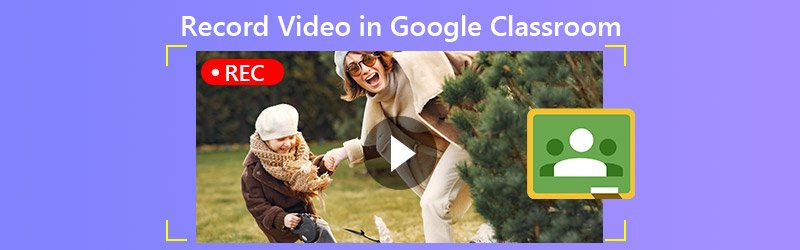
NỘI DUNG TRANG
Phần 1: Giới thiệu ngắn gọn về Google Classroom
Google Classroom không phải là một ứng dụng đơn lẻ mà là một bộ công cụ trực tuyến. Nó giúp giáo viên thiết lập các bài tập, thu thập các bài tập do học sinh nộp, trả lại các bài đã chấm và hơn thế nữa. Đây là một phần quan trọng của quá trình chuyển đổi kỹ thuật số trong ngành giáo dục. Những gì bạn có thể làm với Google Lớp học bao gồm:
- Thực hiện các bài tập. Là giáo viên, bạn có thể giao bài tập về nhà cho học sinh. Học sinh của bạn nộp bài tập khi hoàn thành và sau đó bạn có thể chấm điểm bài tập.
- Quản lý tài liệu lớp học. Các tài liệu, bản trình bày và các tệp khác mà bạn thêm vào bài tập sẽ được lưu trữ trên Google Drive.
- Phân phối thông tin. Bạn có thể nhanh chóng nhập thông tin và gửi cho cả lớp qua email.
- Cho phép sinh viên tương tác. Học sinh có thể nhận xét về bài tập và hơn thế nữa, hoặc gửi email cho nhau.
Google Classroom là một dịch vụ trực tuyến. Người dùng có thể truy cập nó trên mọi thiết bị có trình duyệt web. Hơn nữa, có các ứng dụng dành riêng cho thiết bị dành cho iOS, Android, Mac, Windows và Chromebook. Google Classroom được sử dụng miễn phí.
Cách bắt đầu với Google Lớp học
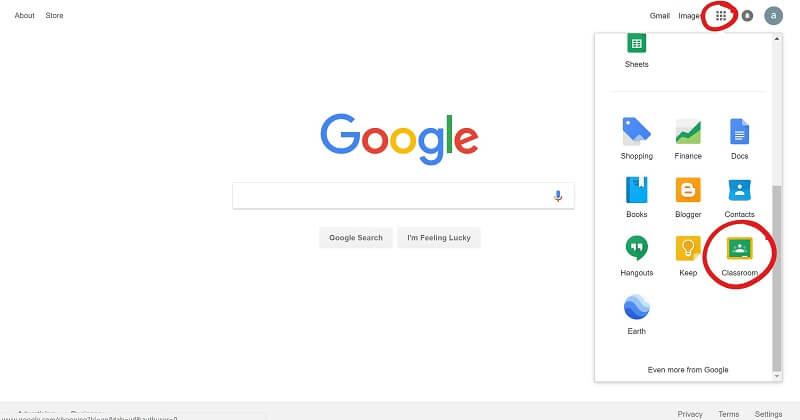
Bước 1: Truy cập www.classroom.google.com trong trình duyệt và đăng nhập vào tài khoản Google của bạn. Khi bạn nhận được thông báo thay thế, hãy nhấp vào Bắt đầu với ứng dụng cái nút.
Bước 2: Điền vào biểu mẫu và nhấp vào Kế tiếp. Nhập trang web trường học của bạn và nhấp vào Kế tiếp.
Bước 3: Nhập tên người dùng và mật khẩu của bạn, đọc và kiểm tra Đọc và đồng ý và nhấp vào Chấp nhận và đăng ký. Bây giờ, bạn có thể tạo một lớp mới, thêm bài tập và hơn thế nữa.
Phần 2: Cách tốt nhất để quay video trong Google Classroom
Có nhiều lý do để quay video từ Google Classroom, nhưng dịch vụ không cung cấp bất kỳ tùy chọn nào để thực hiện công việc. Vidmore Screen Recorder có thể đáp ứng nhu cầu của bạn.
Các tính năng chính của Máy ghi âm lớp học tốt nhất của Google
- Quay video từ Google Lớp học chỉ bằng một cú nhấp chuột.
- Lưu Google Lớp học và hội nghị trong video chất lượng cao.
- Cung cấp các tùy chọn và cài đặt trước tùy chỉnh phong phú.
Không cần phải nói, đây là tùy chọn dễ dàng nhất để quay video trong Google Lớp học.
Cách ghi lại Google Lớp học trên Máy tính để bàn
Bước 1: Cài đặt trình ghi Google Lớp học
Khởi chạy trình ghi video tốt nhất cho Google Classroom sau khi bạn cài đặt nó vào PC của mình. Có một phiên bản khác dành cho Mac. Chọn Máy ghi hình từ giao diện chính để tiếp tục. Mở Google Lớp học trong ứng dụng hoặc trình duyệt.

Bước 2: Ghi một lớp
Bật lên TRƯNG BÀY trong giao diện chính, nhấp vào Tập quán và Chọn vùng / cửa sổvà nhấp vào ứng dụng Google Lớp học hoặc trình duyệt của bạn. Bật Hệ thống âm thanh để quay video từ Google Lớp học với âm thanh. Nếu bạn muốn thêm phản ứng của mình vào bản ghi, hãy bật Webcam và Cái mic cờ rô; nếu không, hãy vô hiệu hóa chúng. Nhấn vào GHI khi lớp học bắt đầu.

tiền boa: Nếu bạn muốn ghi một lớp tự động, hãy đặt nó bằng Lên lịch đặc tính.
Trong khi ghi, bạn có thể vẽ trên video hoặc thêm nhận xét. Khi lớp học kết thúc, hãy nhấp vào Dừng lại để mở nó trong cửa sổ xem trước. Xem bản ghi lớp và loại bỏ các khung hình dư thừa với Kẹp dụng cụ. Cuối cùng, nhấp vào Tiết kiệm để lưu bản ghi Google Lớp học vào ổ cứng của bạn.
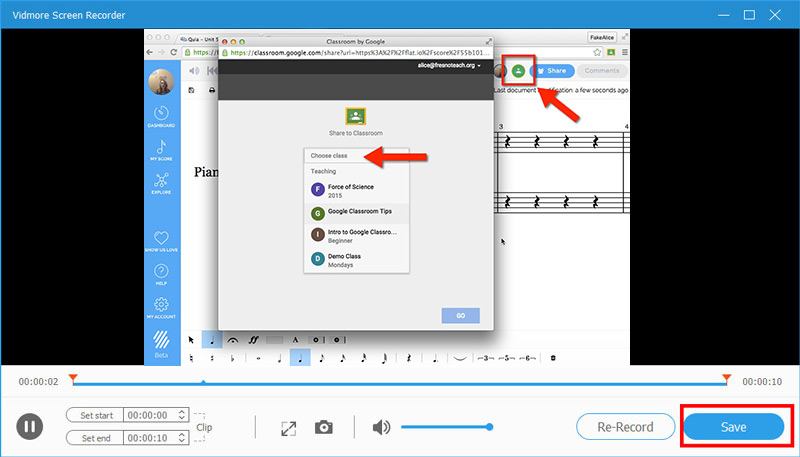
Ngoài ra, bạn có thể sử dụng ghi lại cuộc họp Livestorm, lưu bài giảng, và nhiều hơn nữa.
Phần 3: Cách quay Video trong Google Lớp học Trực tuyến
Đối với người dùng không thích cài đặt phần mềm, Vidmore Free Online Screen Recorder là một lựa chọn tốt để quay video từ Google Lớp học.
Các tính năng cơ bản của trình ghi video trực tuyến tốt nhất cho Google Classroom
- Ghi lại Google Lớp học mà không cần cài đặt phần mềm.
- Hoàn toàn miễn phí không có hình mờ.
- Tương thích với tất cả các trình duyệt chính, như Chrome.
Cách quay Video trong Google Lớp học Trực tuyến
Bước 1: Truy cập https://www.vidmore.com/free-online-screen-recorder/ trong trình duyệt khi bạn cần quay video trong Google Lớp học. Nhấp chuột Khởi chạy máy ghi âm miễn phí để tải xuống trình khởi chạy.

Bước 2: Bạn có thể thấy bốn biểu tượng trên trình khởi chạy:
Trưng bày: Ghi lại Google Lớp học dưới dạng video trên màn hình của bạn.
Webcam: Thêm khuôn mặt của bạn vào ghi âm lớp học.
Hệ thống âm thanh: Ghi lại âm thanh từ Google Lớp học.
Cái mic cờ rô: Ghi lại giọng nói của bạn qua micrô.
Bật hoặc tắt từng biểu tượng dựa trên nhu cầu của bạn.

Bước 3: Nhấn GHI khi lớp bắt đầu. Chờ lớp học kết thúc và nhấp vào Dừng lại cái nút. Sau đó tải bản ghi âm về máy tính của bạn.

Phần 4: Câu hỏi thường gặp về Quay video cho Google Lớp học
Google Lớp học có hội nghị truyền hình không?
Google Classroom không có công cụ video nhúng nhưng G-Suite thì có. Nó được gọi là Google Meet. Bạn có thể chuyển sang Meet và sử dụng các tính năng cao cấp từ Google Lớp học.
Có bao nhiêu người có thể tham gia trong Google Lớp học?
Nếu bạn có G-Suite hoặc tài khoản trường học, thì số lượng thành viên lớp học tối đa là 1.000. Đối với tài khoản Google cá nhân, một lớp học có thể bao gồm tối đa 250 thành viên.
Sự khác biệt giữa Google Hangout và Google Lớp học là gì?
Google Hangout là một dịch vụ gọi điện và nhắn tin thông thường. Nó không được thiết kế cho trường học, mặc dù một số trường dựa vào nó để giao tiếp với học sinh từ xa. Mặt khác, Google Classroom dành cho các bài tập. Nó không thể thực hiện hội nghị hoặc trò chuyện video.
Phần kết luận
Bài đăng này đã nói về một trong những dịch vụ của Google, Google Classroom. Ngày nay, ngày càng nhiều giáo viên và học sinh tạo và chấm điểm các bài tập. Vì nó miễn phí và dễ sử dụng, Google Classroom rất phổ biến trong các trường học. Nếu bạn muốn quay video trong Google Classroom, Vidmore Screen Recorder có thể đáp ứng nhu cầu của bạn trên PC và Mac. Nó có thể lưu các lớp học trong video chất lượng cao. Nếu bạn gặp vấn đề khác liên quan đến dịch vụ, vui lòng để lại lời nhắn bên dưới.


